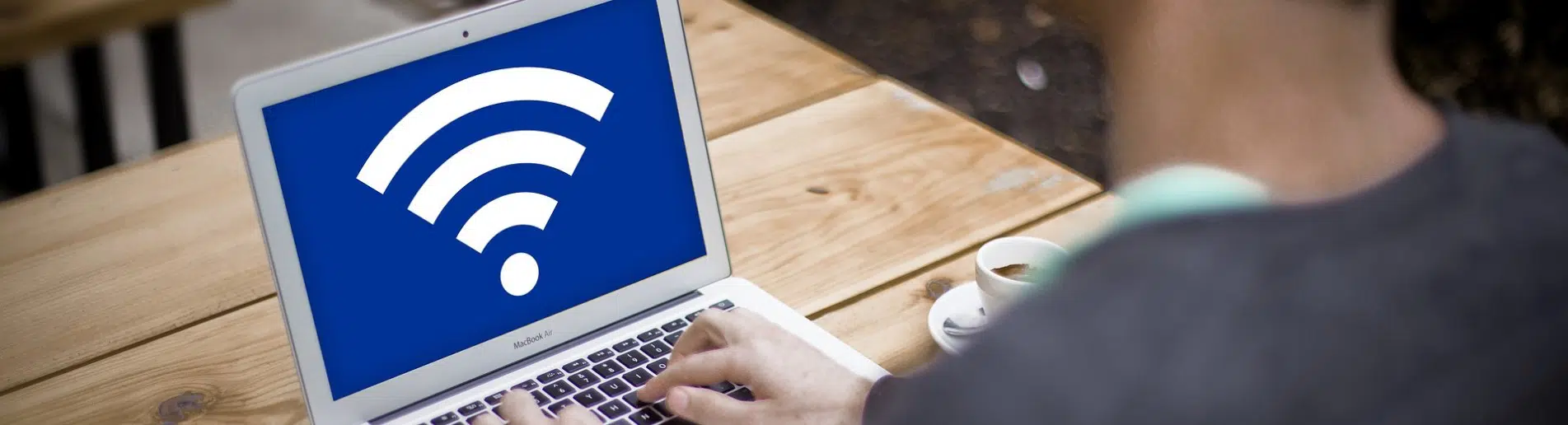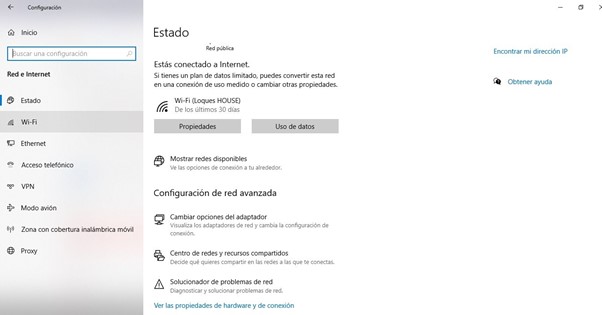Antes de comenzar con el consejo de hoy, queremos empezar con una advertencia muy importante:
Nunca marques la opción “Conectar automáticamente” fuera de casa o con redes que no sean de confianza, puedes llegar a acumular muchas conexiones de lugares públicos o de redes abiertas.
Uno de los problemas que se dan a menudo, es que no puedas conectarte a nuevas redes. Esto puede ser debido a que tienes guardadas en tu equipo redes que hayas usado en el pasado y estén configuradas por defecto, impidiendo la conexión a nuevas redes.
Pasos para eliminar redes WiFI obsoletas
Una opción sería acceder al “Solucionador de problemas”, al que llegas si pulsas sobre el icono de WiFi que aparece al lado del icono de la batería y la fecha y la hora en la esquina inferior derecha y pulsando sobre el botón derecho. Y puede ser que una de las respuestas de Windows es que tienes problemas para conectarte a causa de la configuración de una red antigua. De esta manera y de forma simple podrás eliminar redes WiFi antiguas.
Otra opción para eliminar las redes viejas que ya nunca usas, es pulsar sobre el botón inicio de Windows y acceder a “Configuación” . Cuando entras en configuración, tienes varias opciones. Accede a “Red e Internet”, que es el cuarto icono en la primera fila. Para entrar en esta página hay otra manera: sobre el mencionado icono de WiFi en la esquina inferior derecha puedes pulsar con el botón derecho y elegir la opción de “Abrir configuración de red e Internet”.
En la nueva página donde vas a entrar tienes también acceso a utilizar el solucionador de problemas. Una vez dentro de esa función, en la columna de la izquierda debes pulsa sobre “Wi-Fi”.
Al acceder a una nueva página puedes “administrar redes conocidas“.
Y ahí verás todas las redes en las que alguna vez te hayas conectado con este equipo y que hayas guardado.
Puedes decidir cómo quieres ordenarlas para verlas: por tus preferidas, por el nombre o por el origen de la red. Y tienes la opción de filtrarlas según estos aspectos: las redes abiertas, las seguras, las sugeridas, según el proveedor de la red o de acuerdo con la directiva de empresa.
Para borrar las redes, tienes que hacerlo una por una. Pulsa con el botón izquierda sobre cada una de ellas y te aparecerán dos recuadros de acciones a escoger.
Uno para ver las propiedades de la red y otra para “dejar de recordar”. Escoge esta última. Solo con pulsar esa opción, se elimina esa red antigua que incluso puede estar trayéndote problemas a tu PC.